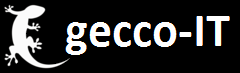Baza wiedzy · Platnik
Migracja bazy danych Microsoft Access do SQL Server 2005 Express
W Internecie można znaleźć wiele artykułów na ten temat, ale żaden nie jest na tyle wyczerpujący i pełny by kolejnymi etapami przedstawić proces instalacji programu Płatnik oraz migracji bazy danych Acccess do SQL Server 2005 Express.
Oto krótka instrukcja, jak krok po kroku przenieść bazę danych z Microsoft Access do Microsoft SQL Server 2005 Espress (Wybrałem SQL Server 2005 Express, ponieważ moje środowisko jest bardzo małe i ta wersja SQL ma mniejsze wymagania niż SQL Server 2008 Express). Pamiętajmy, że wersja SQL Server Express jest wersją darmową.
Migracja do serwera SQL jest wskazana, gdy mamy dużą ilość płatników i firm. W przpadku małej organizacji zatrudniającej kilkanaście osób baza Microsoft Access jest w zupełności wystarczającym rozwiązaniem.
Zgodnie z informacjami na stronie Microsoft oto wymagania sprzętowe do prawidłowego działania oprogramowania:
Supported Operating Systems: Windows 2000 Service Pack 4, Windows 7, Windows Server 2003, Windows Server 2008, Windows Server 2008 R2, Windows Vista, Windows XP
- Computer with Intel or compatible Pentium III 500 MHz or faster processor (1 GHz or faster is recommended.)
- Minimum of 192 MB of RAM (512 MB or more is recommended.)
- 600 MB of available hard disk space
- Pentium 4 2,80 GHz
- 2GB RAM
- 160GB HDD
- Windows XP SP3
- Pobieramy najnowszą wersję SQL Server 2005 Express SP4, która jest dostępna tu: LINK Pobieramy plik SQLEXPR_ADV.EXE - ponieważ ma on od razu wbudowane narzedzie SQL Server 2005 Management Studio Express (SSMSE) które na pewno będzie przydatne w późniejszym procesie zarządzania naszy serwerem SQL
- Pobieramy najnowszą wersję oprogramowania Płatnik, która jest dostępna tu: LINK Pobieramy w zależności od potrzeb albo pełną najnowszą wersję Płatnik 8.01.001A lub patch do wersji 8.01.001 - Ten etap nie jest konieczny, ale warto zaaktualizować Płatnika do najnowszej dostępnej wersji.
- W pierwszym etapie zanim dokonamy migracji polecam wykonanie kompaktowania istniejącej bazy danych w MS Access. Kopiujemy plik bazy danych w dowolne miejsce, otwieramy kopię bazę danych w programie Microsoft Accees, podajemy jej hasło, a następnie z Menu Access wybieramy Narzędzia -> Narzędzia bazy danych -> Kompaktuj i napraw bazę danych... W pasku statusu (lewy dolny róg MS Access będziemy mogli obserwować postęp kompatkowania bazy danych - UWAGA! Proces ten może potrwać nawet kilkanaście minut - w zależności od rozmiaru bazy danych Access).
- Kompaktowania bazy danych możemy również dokonać z poziomu samego Płatnika - jest to dobre rozwiązanie dla osób nie posiadających zainstalowanego Accessa (W Płatnik -> Administracja -> Ustawienia Bazy Danych następnie Baza -> Optymalizuj Bazę Danych
- Zmieniamy nazwę oryginalnej bazy danych Płatnik (domyślnie baza.mdb) na np. baza1.mdb Kopiujemy kopię bazy danych którą poddaliśmy kompaktowaniu i zmieniamy jej nazwę na baza.mdb - operacja ta ma na celu przede wszystkim optymalizację bazy danych przed jej konwersją do SQL oraz dodatkowo kopię bezpieczeństwa oryginalnej bazy danych MS Access gdyby coś poszło w późniejszych etapach nie tak.
- Uruchamiamy program Płatnik i sprawdzamy czy wszystko jest OK. Wystarczy, że pokaże nam się lista naszych płatników.
- Instalujemy Microsoft SQL Server 2005 Express SP4
- Uruchamiamy SQLEXPR_ADV.EXE
- Akceptujemy warunki umowy licencyjnej i klikamy Next
- Instalator zainstaluje niezbędne składniki
- Rozpoczyna się właściwa instalacja SQL Server 2005 Express SP4
- Instalator sprawdzi konfigurację naszego komputera. W moim przypadku zostałem poinformowany o dwóch ostrzeżeniach: Minimalnych wymaganiach sprzętowych (na potrzeby niniejszej instrukcji instalacji dokonywałem na wirtualnej maszynie z minimalnymi wymaganiami sprzętowymi) oraz brak zainstalowanej usługi IIS - w naszym przypadku nie jest ona niezbędna (IIS przyadje się w przypadku wersji SQL Standard lub Enterprise oraz zaawansowanych kwerend i raportów, na potrzeby Płatnik, jest ona zbędna).
- Podajemy nazwisko oraz nazwę naszej firmy
- Wybieramy komponenty do instalacji. W przypadku sekcji Database Services zostawiamy domyśle ustawienia. W przypadku Client Components zaznaczamy aby wszystkie elementy zostały zainstalowane lokalnie
- Wybieramy sposób autoryzacji użytkowników. Opcja Windows Authentication Mode przydaje się gdy pracujemy w środowisku opartym na Active Directory. W naszym środowisku opartym na grupie roboczej sugerujemy skorzystać z opcji Mixed Mode oraz dodatkowym hasłem do serwera SQL
- Kolejne opcje pozwalają nam na zdefiniowanie czy użytkownik może założyć swoją instancję bazy danych oraz dodatkowe parametry administracyjne dla środowisk opartych na Windows Vista - tu proponujemy pozostawić domyślne opcje.
- Następne opcje instalacji pozwalają nam wysyłać błedy powstałe w trakcie pracy do Microsoft w celu ich analizy i ulepszania produktu SQL Server 2005 Express oraz wysyłkę statystyk użytkowych aplikacji - tu opcję wyboru pozostawiamy użytkownikowi odpowiedzialnemu za instalację.
- Rozpoczynamy właściwą instalację SQL Server 2005 Express
- Taki ekran powita nas po pomyślne instalacji
- Ukończenie procesu instalacji
- Kolejnym etapem będzie aktualizacja oprogramowania Płatnik do najnowszej wersji. Domyślnie plik instalacyjny oprogramowania Płatnik posiada wpbudowaną instalację serwera SQL Server 2005 Express jednak nie jest to najświeższa dostępna wersja dlatego odradzamy jej instalację. Ponadto nie posiada ona pełnej 100% funkcjonalności dostępnej w wersji instalacyjnej na stronach Microsoft.
- Następnie dokonujemy konfiguracji wybranych parametrów serwera SQL Server 2005 Express niezbędnych do prawidłowego procesu migracji bazy danych z Microsoft Access do SQL oraz połączeń do bazy danych ze stacji roboczych.
- Uruchamiamy Start -> Microsoft SQL Server 2005 -> Configuration Tools -> SQL Server Surface Area Configuration
- Wybieramy Surface Area Configuration For Features
- Zaznaczamy opcję Enable OPENROWSET and OPENDATASOURCE support i klikamy OK zatwierdzając zmiany
- Uruchamiamy Surface Area Configuration for Services and Connections
- Przechodzimy do sekcji Database Engine -> Remote Connections. Wybieramy po prawej stronie Local and remote Connections -> Using TCP/IP only. Zmiany zatwierdzamy przez kliknięcie na Apply
- Pokaże nam się informacja o konieczności restartu usług SQL aby zmiany zostały wprowadzone
- Ostatnim etapem konfiguracji jest konieczność zmiany sposobu uruchomienia usługi SQL Server Browser w której Startup Type zmieniamy na Automatic.
- Zmiany akceptujemy przez Apply a następnie OK
- Zamykamy okno SQL Server Surface Area Configuration i restartujemy komputer.
- Po uruchomieniu i zalogowaniu się, sprawdzamy czy usługi zostały prawidłowo automatycznie uruchomione (Start -> Uruchom -> Wpisujemy services.msc -> odnajdujemy usługi:
- SQL Server (SQLEXPRESS) UWAGA! Należy zmienić konto użytkownika odpowiedzialnego za uruchamianie usługi na Lokalne konto systemowe! Po zmianie należy zrestartować usługę
- SQL Server Browser
i upewniamy się że mają status Running/Uruchomiony. Jeśli tak, przechodzmy do ostatniego już etapu migracji bazy danych z MS Acccess do MS SQL Server 2005 Express.
- Uruchamiamy program Płatnik i z menu wybieramy Administracja -> Ustawienia bazy danych. UWAGA! Najlepiej, aby lokalna baza danych Płatnika znajdowała się na lokalnych zasobach, a nie na dyskach sieciowych.
- Następnie wybieramy Baza -> Migracja Bazy danych. W nowym okienku zaznaczamy Microsoft SQL Server i klikamy dalej
- Wpisujemy nazwę naszego serwera \SQLEXPRESS oraz nazwę dla naszej nowej bazy danych - w naszym przypadku PLATNIK
- W kolejnym etapie wybieramy lokanego użytkownika oraz hasło które zdefiniowaliśmy w trakcie instalacji SQL Server
- Znów podajmemy hasło które utworzyliśmy podczas instalacji SQL Server - tym razem do tworzenia bazy danych SQL
- Rozpocznie się proces migracji bazy danych. UWAGA!!! Jeśli pojawi się błąd w stylu OLE DB provider: Microsoft Jet OLEDB.4.0 for linked Server (null) returned message Nie można użyć pliku lub Plik jest już w użyciu należy zamiast nazwy serwera użyć adresu IP serwera SQL ale wcześniej należy usunąć bazę danych poprzez SQL Server 2005 Management Studio Express. Po tych czynnościach wskazany jest restart usług lub serwera. Podanie adresu IP zamiast nazwy serwera jest szczególnie wskazane przy konfiguracji bazy SQL na stacjach roboczych które będą się łączyły z naszym serwerem
- Po pomyślnie zakończonej migracji ustawiamy nową bazę danych jako roboczą. GOTOWE!
Pytania, uwagi, komentarze? info@gecco-it.waw.pl